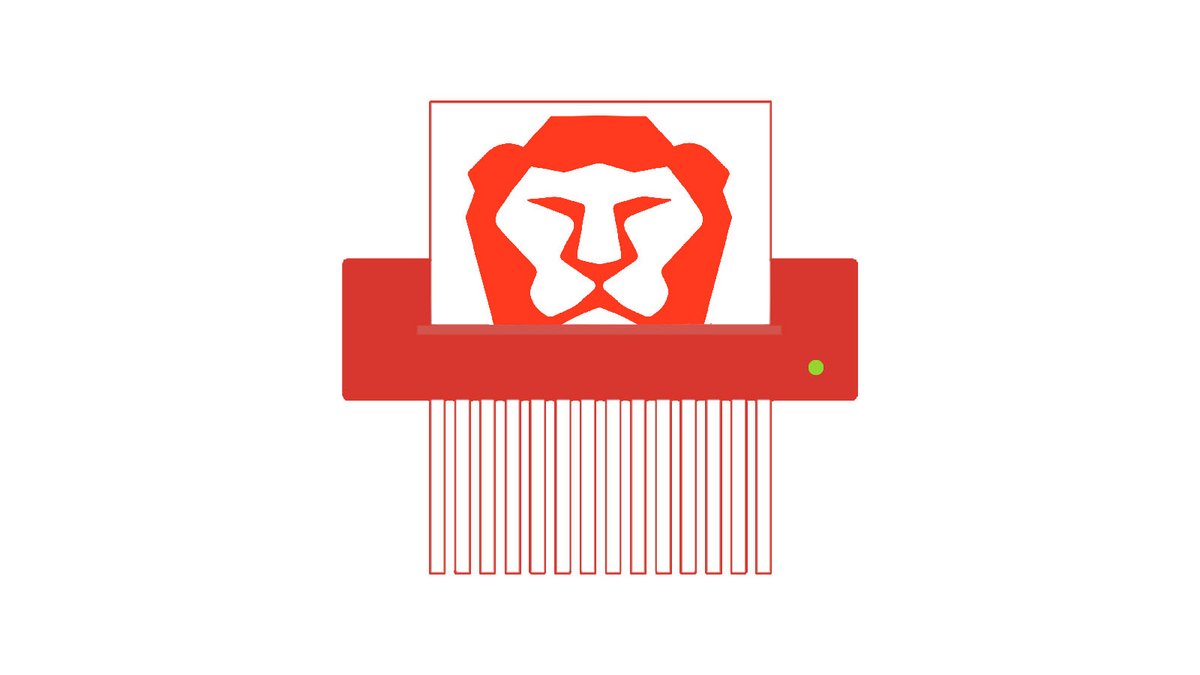
Lorsque vous naviguez sur Internet, Brave sauvegarde localement la liste des requêtes lancées et des pages web visitées. Pour des raisons de confidentialité il est important de savoir comment protéger sa vie privée sur Brave en effaçant l'historique de navigation.
Personnel et non accessible en ligne, votre historique de navigation reste néanmoins visible des utilisateurs qui partagent votre PC. Que ce soit à la maison ou au bureau, vous souhaitez peut-être rester discret sur vos activités en ligne. Il convient, dans ce cas, de supprimer régulièrement tout ou partie de votre historique dans votre navigateur web.
Effacer l'intégralité de l'historique sur Brave
Pour s'assurer que toutes vos recherches restent confidentielles, il est important de supprimer l'historique de navigation dans son ensemble.
1. Déroulez le menu de personnalisation et de contrôle de Brave, puis cliquez sur « Historique » deux fois. Le raccourci clavier « Ctrl + H » vous permet d'y accéder encore plus rapidement.
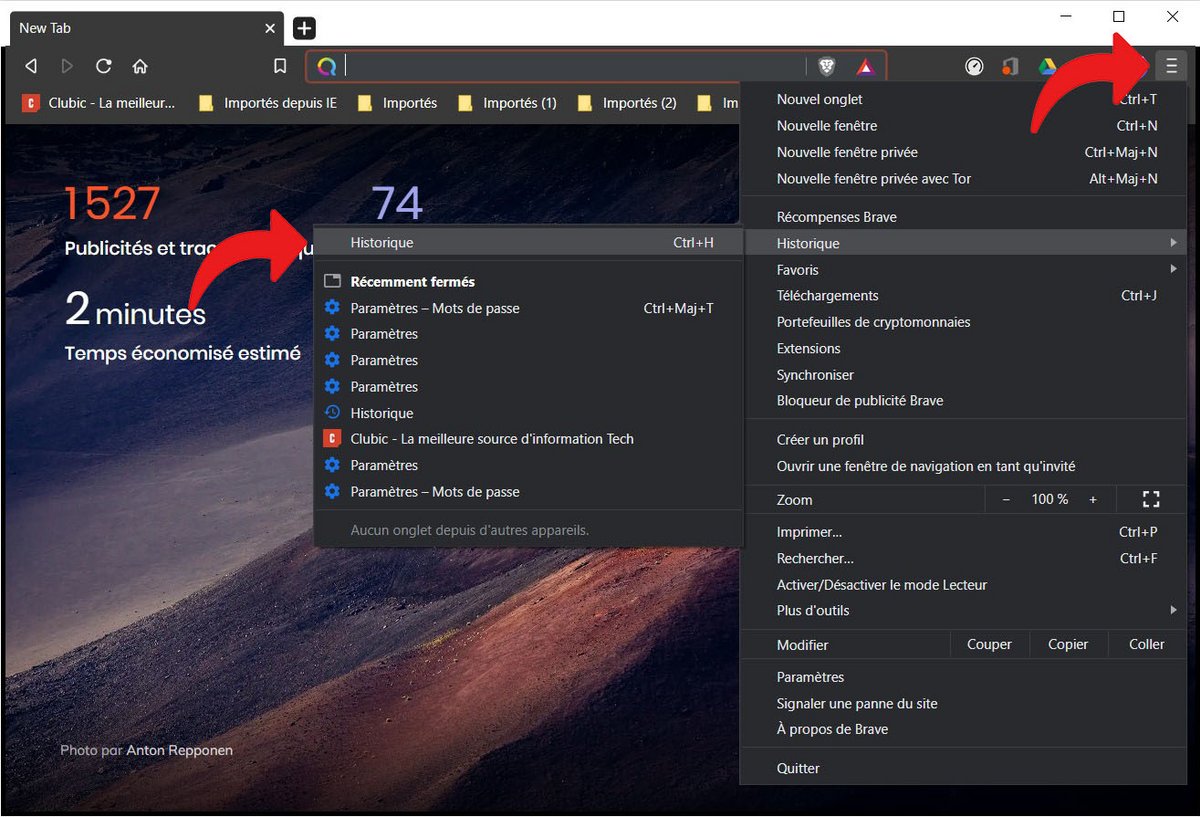
2. Cliquez sur« Effacer les données de navigation », dans le panneau à gauche de l'historique.
3. Une nouvelle fenêtre s'ouvre et une boîte de dialogue s'affiche à l'écran. Cochez la case « Historique de navigation ». Si vous le souhaitez, vous pouvez également effacer l'« Historique des téléchargements ». Pensez à bien sélectionner « Toutes les périodes » dans le menu « Période ». Cliquez enfin sur « Effacer les données » pour démarrer la suppression de l'historique.
Effacer un ou plusieurs éléments de l'historique
Brave permet également de supprimer des éléments choisis, sans avoir besoin d'effacer l'intégralité de l'historique.
1. Accédez à l'historique via le menu Brave ou en saisissant le raccourci « Ctrl+ H ».
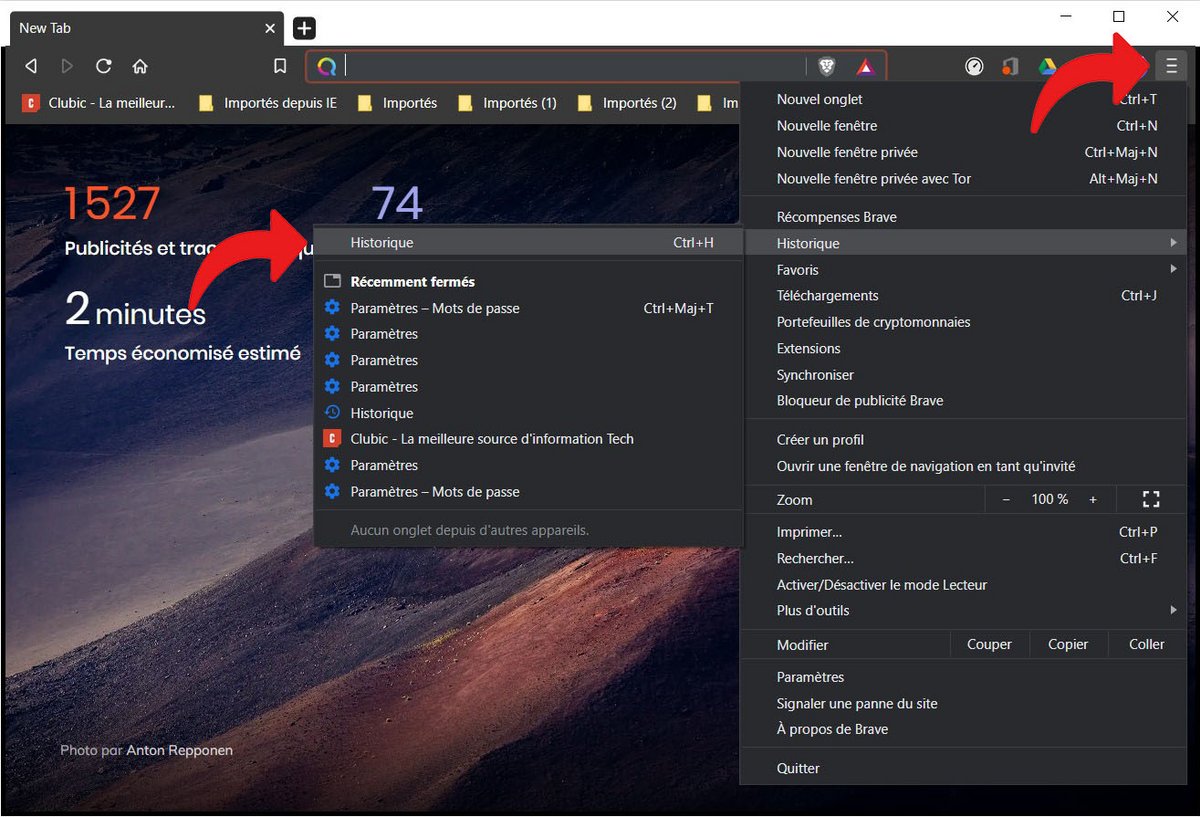
2. Pour effacer une seule entrée de l'historique, cliquez sur l'icône représentant trois points superposés, en face de la ligne à supprimer, puis sélectionnez « Supprimer de l'historique » (ou « Remove from history »).
3. Pour supprimer plusieurs éléments, cochez-les un par un, puis sélectionnez « Supprimer » dans la barre d'options qui surplombe l'historique.
4. Confirmez la suppression des éléments choisis en cliquant sur « Supprimer » dans la boîte de dialogue qui s'ouvre.
Bien qu'elle puisse soulever quelques questions relatives à la confidentialité, la sauvegarde de l'historique présente également quelques avantages. Elle permet en effet de retrouver des sites et pages web précédemment consultés dont on aurait oublié l'adresse.
Retrouvez nos tutoriels pour vous aider à protéger votre vie privée sur Brave :
- Comment activer le mode navigation privée sur Brave ?
- Comment supprimer les sites fréquemment visités sur Brave ?
- Comment supprimer les saisies précédentes sur Brave ?
- Comment modifier un mot de passe enregistré sur Brave ?
- Comment supprimer les mots de passe enregistrés sur Brave ?
- Comment vider le cache sur Brave ?
- Comment afficher les mots de passe enregistrés sur Brave ?
- Comment supprimer les cookies sur Brave ?
- Respect et protection de la vie privée
- Interface et ergonomie soignée
- Le plus rapide du marché
